Подготовка заявления об обмене страхового свидетельства (формы АДВ-2) для передачи в органы ПФР производится в программе с помощью документа Заявление об обмене страхового свидетельства (АДВ-2).
1. Раздел Отчетность, справки - Документы перс. учета.
2. Создать - Пачка документов АДВ-2.
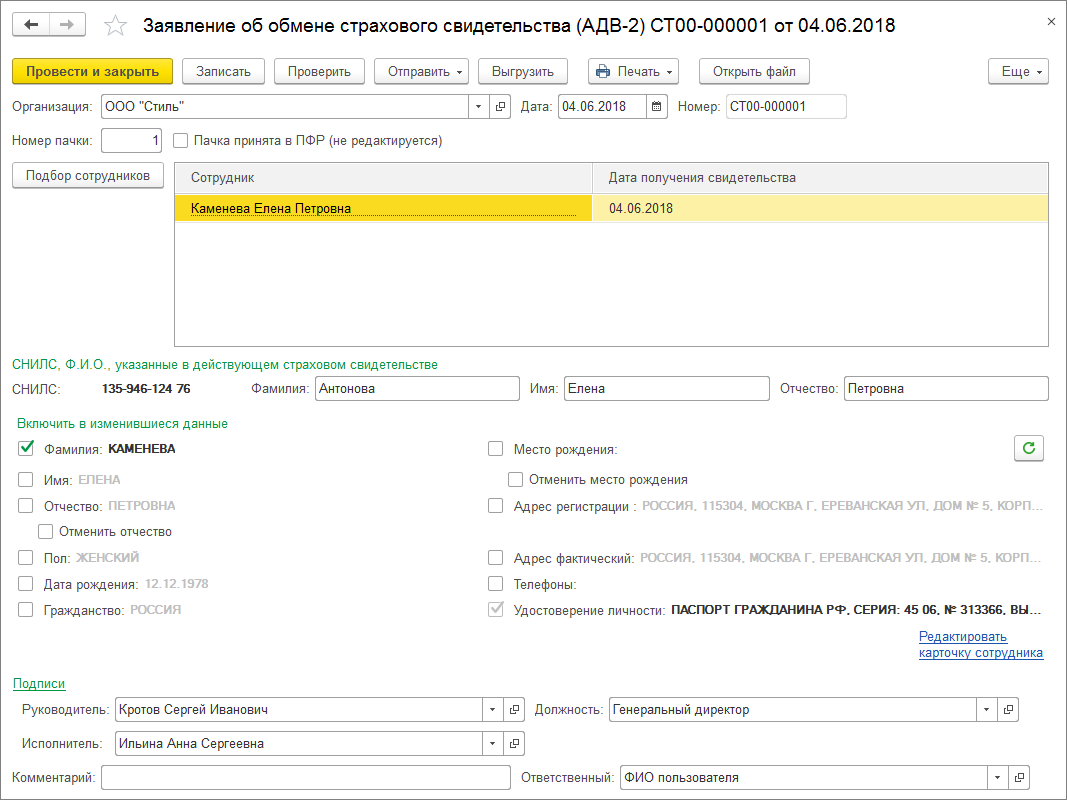
3. Дата - укажите дату создания заявления (по умолчанию указывается текущая рабочая дата).
4. Номер пачки - заполняется автоматически. При необходимости номер пачки можно изменить.
5. Укажите сотрудника,по которому необходимо создать заявление об обмене страхового свидетельства с помощью кнопки Подбор сотрудников.
6. Дата получения свидетельства заполняется автоматически датой, которая указана в поле Дата. Менять дату имеет смысл только в том случае, если уже существует несколько ранее проведенных документов персучета с анкетными данными сотрудника.
7. СНИЛС, Ф.И.О., указанные в действующем страховом свидетельстве - СНИЛС, Ф.И.О. сотрудника, которые указаны в действующем страховом свидетельстве. Включить в изменившиеся данные - указываются сведения - Фамилия, Имя, Отчество, Пол, Гражданство, Дата рождения, Гражданство, Место рождения, Адрес регистрации, Адрес фактический, Телефоны, Удостоверение личности.
8. Для подготовки заявления нужно отметить флагом в разделе Включить в изменившиеся данные, какие изменившиеся данные необходимо включить в заявление. Если была указана дата получения свидетельства в табличной части документа, то флаги будут установлены автоматически напротив изменившихся сведений. В этом случае программа будет определять изменившиеся данные сотрудника, используя сведения из актуального на дату получения свидетельства документа с его анкетными данными.
9. Если в документе удостоверяющим личность отсутствует отчество или место рождения, но оно указано в действующем страховом свидетельстве, то установите флаг Отменить отчество или Отменить место рождения.
10. Руководитель, Должность - автоматически заполняются фамилией, именем, отчеством, должностью руководителя организации из справочника Организации (Настройка - Организации - закладка Учетная политика и другие настройки - Ответственные лица) для заполнения полей печатной формы описи передаваемых сведений по форме АДВ-6-1.
11. Исполнитель - лицо из справочника Физические лица для заполнения одноименного поля печатной формы описи передаваемых сведений по форме АДВ-6-1.
12. Перед передачей в ПФР сведений рекомендуется проверить их на соответствие требованиям ПФР. Кнопка Проверить.
14. С помощью кнопки Выгрузить производится выгрузка файла-пачки АДВ-2 в указанный каталог на магнитный носитель для передачи в территориальный орган ПФР в электронном виде. Нажав на кнопку Открыть файл, можно просмотреть содержимое файла-пачки. Имена файлам программа присваивает автоматически.
15. В конфигурациях на платформе "1С:Предприятие 8" реализован механизм обмена документами между страхователями и территориальными органами ПФР с использованием ЭЦП напрямую из программы, если подключен сервис "1С-Отчетность". Если в программе выполнены все необходимые настройки для использования этого механизма, то в форме документа нажмите на кнопку Отправить и выберите пункт Отправить в ПФР.
16. 16. После принятия пачки ПФР установите флаг Пачка принята в ПФР (не редактируется) и вновь запишите документ. Отредактировать документ после этого станет невозможно. Но при необходимости отредактировать документ можно, сняв данный флаг.



